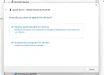السمعة:
- إنضم13 سبتمبر 2023
- المشاركات 75
- الحلول 3
- مستوى التفاعل 413
- النقاط 53
السلام عليكم ورحمة الله تعالى وبركاته
مرحبًا يا عزيزي، كيف حالك ؟
مرحبًا يا عزيزي، كيف حالك ؟

بدايةً رحم الله الشهيد القائد المجاهد إسماعيل هنية رئيس حركة حماس إثر غارة صهيونية غادرة على مقر إقامته في طهران
رحمه الله وتقبله في الشهداء وأخلف الأمة خيرًا.
لقد تحدثنا في الدروس السابقة يا عزيزي عن تثبيت الويندوز وقمنا بشرح جميع أشكاله. الآن تبقى علي شرح الأجزاء المتصلة بالحاسوب كيف سيتم التعرف عليها من قبل النظام.
 أنواع التعريفات :
أنواع التعريفات :  تعريفات الأجهزة (Device Drivers): وهي خاصة بمكونات الأجهزة
تعريفات الأجهزة (Device Drivers): وهي خاصة بمكونات الأجهزة تعريفات الرسومات (Graphics Drivers): لكرت الشاشة أو الرسومات المدمجة.
تعريفات الرسومات (Graphics Drivers): لكرت الشاشة أو الرسومات المدمجة. تعريفات الصوت (Audio Drivers): لكرت الصوت أو الصوت المدمج.
تعريفات الصوت (Audio Drivers): لكرت الصوت أو الصوت المدمج. تعريفات الشبكة (Network Drivers): لمحول الإيثرنت أو محول الواي فاي.
تعريفات الشبكة (Network Drivers): لمحول الإيثرنت أو محول الواي فاي. تعريفات الشريحة (Chipset Drivers): لشريحة اللوحة الأم، التي تتحكم في الاتصال بين العديد من مكونات الكمبيوتر.
تعريفات الشريحة (Chipset Drivers): لشريحة اللوحة الأم، التي تتحكم في الاتصال بين العديد من مكونات الكمبيوتر. تعريفات الأجهزة الطرفية (Peripheral Drivers): للأجهزة الخارجية مثل الطابعات والماسحات الضوئية وأجهزة USB.
تعريفات الأجهزة الطرفية (Peripheral Drivers): للأجهزة الخارجية مثل الطابعات والماسحات الضوئية وأجهزة USB. تعريفات النظام (System Drivers): وهي ضرورية لعمل نظام التشغيل بشكل صحيح وتشمل : تعريفات BIOS/UEFI وهي واجهات البرامج الثابتة التي تقوم بتشغيل الأجهزة الأساسية عند بدء التشغيل.
تعريفات النظام (System Drivers): وهي ضرورية لعمل نظام التشغيل بشكل صحيح وتشمل : تعريفات BIOS/UEFI وهي واجهات البرامج الثابتة التي تقوم بتشغيل الأجهزة الأساسية عند بدء التشغيل. تعريفات التخزين (Storage Drivers): للأقراص الصلبة ووحدات التخزين المختلفة.
تعريفات التخزين (Storage Drivers): للأقراص الصلبة ووحدات التخزين المختلفة. تعريفات إدارة الطاقة (Power Management Drivers): لضبط استهلاك الطاقة وتحسين كفاءة النظام.
تعريفات إدارة الطاقة (Power Management Drivers): لضبط استهلاك الطاقة وتحسين كفاءة النظام.هذه الأجزاء فعليًا لكي يستطيع الويندوز التعرف عليها ومعرفة طبيعة الجهاز المتصل بها
لكي يتعرف نظام ويندوز على الأجهزة المتصلة به ويعرف كيفية التفاعل معها بشكل صحيح، يجب أن تكون التعريفات (Drivers) مُتاحة ومُثبتة.
التعريفات تعتبر جزء أساسي من عملية الاتصال بين الأجهزة والنظام، وتوفر الوظائف والميزات اللازمة للأجهزة لتعمل بكفاءة.
بدون التعريفات، قد لا يتمكن النظام من استخدام الأجهزة المتصلة أو قد يعمل بشكل غير صحيح


 من الذي يقوم بعمل ال Drivers ؟
من الذي يقوم بعمل ال Drivers ؟ تقوم بها الشركات المصنعة للأجهزة، لأن هذه الشركات هي الأكثر دراية بتفاصيل منتجاتها وكيفية التفاعل معها بشكل أمثل.
 هل يمكن لنظام ويندوز التعرف على الأجهزة وتثبيت التعريفات تلقائيًا؟
هل يمكن لنظام ويندوز التعرف على الأجهزة وتثبيت التعريفات تلقائيًا؟نعم، يمكن لنظام ويندوز التعرف على العديد من الأجهزة وتثبيت التعريفات الأساسية لها بشكل تلقائي.
وهذه عند كل عملية تحديث تحاول جمع أكبر قدر ممكن من التعريفات وتقوم بإضافتها إلى داتا بيس خاصة بدرايفر لأي جهاز يتوقع ال user يركبوا على الجهاز
أيضًا لدي snapin على ال device عشان نعمل إدارة له
هذه هي الشاشة المسؤولة عن إدارة الأجهزة المُتصلة بالجهاز
في نظام ويندوز يوجد نوعان من تعريفات الأجهزة فيما يتعلق بالتوقيع الرقمي:
- تعريفات مُوقعة رقميًا (Signed Drivers) هذه التعريفات تكون قد اجتازت عملية توقيع رقمي من قِبَل مايكروسوفت أو شركة موثوقة، مما يعني أنها تمت مراجعتها والتحقق من سلامتها وأمانها.
- تعريفات غير مُوقعة رقميًا (Unsigned Drivers) هذه التعريفات لم تحصل على توقيع رقمي من مايكروسوفت أو أي هيئة موثوقة، مما يعني أنها لم تخضع لعملية التحقق الرسمية.
الآن لو فرضنا أنه يوجد لدي جهاز ليس له تعريف:

هذه يعني أن الويندوز لا يستطيع التعرف عليه! إذًا كيف يمكنني تعريفه؟
بكل بساطة بعد الضغط على الـ driver --> update driver

يظهر لديك خيارين كالتالي:

الخيار الأول عند الضغط عليه, سيقوم بالبحث عن التعريف الأنسب من الويندز للجهاز الذي تريد تعريفة.
هذه يعني أن الويندوز لا يستطيع التعرف عليه! إذًا كيف يمكنني تعريفه؟
بكل بساطة بعد الضغط على الـ driver --> update driver
يظهر لديك خيارين كالتالي:
الخيار الأول عند الضغط عليه, سيقوم بالبحث عن التعريف الأنسب من الويندز للجهاز الذي تريد تعريفة.
ملاحظة: يجب أن تكون متصل بالإنترنت
هكذا تم تنزيله, بالفعل جميع الإصدرارات ويندوز 10 وما فوق مشهورة في قوتها بالبحث الاوتوماتيكي لكن سابقًا للذين يستخدمون ويندوز 7 أو xp أو 8 في هذه الويندوز كنا نقوم بتنزيل التعريف, إما عن طريق cd يكون مع الجهاز المستخدم ثم نقوم بتثبيته على ويندوز هكذا أو تحميله من الإنترنت ثم تثبيته بشكل يدوي.
عندما أريد تثبيته يدويًا:
اختر المكان الذي يكون مُحمل به التعريف ومن ثم next ليتم تثبيت ويتم تعرف عليه وعمل إدارة له.
 ما هي أهمية تعريفات كروت الشاشة في نظام ويندوز ؟
ما هي أهمية تعريفات كروت الشاشة في نظام ويندوز ؟هي من أهم التعريفات في نظام ويندوز، وذلك بسبب الدور الحيوي الذي تلعبه في ضمان أداء الجهاز وكفاءة عرض الرسومات
لو فرضنا أني ركبت كرت شاشة ولم تتعرف عليه الويندوز

شو ممكن يصير ؟
فعلياً يا عزيزي النظام لديه طريقة للتعامل مع هذا الموقف, من خلال استخدام تعريفات أساسية (Basic Drivers)
ماذا تعني Basic Drivers ؟
إذا لم يتعرف نظام ويندوز على كرت الشاشة الجديد أو لم يكن لديك تعريفات مخصصة، سيستخدم النظام تعريفات أساسية موجودة لديه بشكل افتراضي.
هذه التعريفات تتيح لك تشغيل كرت الشاشة بأقل جودة وأداء ممكن
باستخدام التعريفات الأساسية، ستتمكن من رؤية وعرض الشاشة ولكن بأداء محدود ودقة منخفضة، ولن تستفيد من الإمكانيات الكاملة لكرت الشاشة مثل تسريع الرسوميات أو تشغيل الألعاب بشكل فعال
لكي تتأكد من أي قطعة إذا تم تعرفتها على جهازك بشكل صحيح فقط عليك الذهاب إلى properties
وهنا نكون قد انتهينا من شرح درس التعريفات, نلقاكم في الدروس القادمة التي ستكون سلسلة من شرح users ومن ثم group كيف تتعامل معهم وطرق إدارتهم
شكرًا لحسن استماعكم, ولا تنسونا من صالح دعائكم
بالتوفيق للجميع


المرفقات
التعديل الأخير بواسطة المشرف: